Giocare * Fortnite * su PC può essere un'esperienza elettrizzante, ma i poveri framerati possono trasformare la battaglia Royale in una prova frustrante. Fortunatamente, l'ottimizzazione delle impostazioni può aumentare significativamente le prestazioni. Ecco una guida completa alle migliori impostazioni del PC per * Fortnite * che ti aiuterà a ottenere gameplay regolare e framerati elevati.
Fortnite Best Display Impostazioni
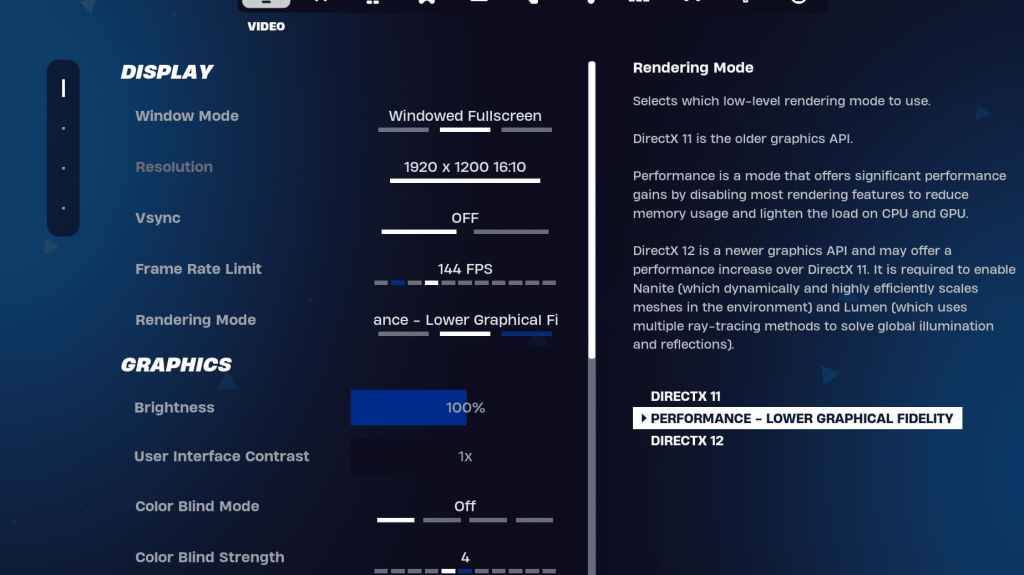
La sezione video in * Fortnite * è divisa in impostazioni di visualizzazione e grafica, entrambe cruciali per ottimizzare le prestazioni. Ecco le migliori impostazioni per la sezione di visualizzazione:
| Collocamento | Raccomandato |
| Modalità finestra | Schermo completo per le migliori prestazioni. Usa schermo intero finestre se si passa di frequente applicazioni. |
| Risoluzione | Impostare sulla risoluzione nativa del monitor (in genere 1920x1080). Abbassalo se si utilizza un PC di fascia bassa. |
| V-Sync | Off, poiché può causare un notevole ritardo di input. |
| Limite di framera | Abbinalo alla frequenza di aggiornamento del monitor (ad es. 144 o 240). |
| Modalità di rendering | Modalità prestazione per il massimo FPS. |
Modalità di rendering - che scegliere
* Fortnite* offre tre modalità di rendering: Performance, DirectX 11 e DirectX 12. DirectX 11 è l'opzione predefinita e stabile, offrendo prestazioni decenti senza problemi importanti. DirectX 12, sebbene più recenti, può fornire prestazioni migliori sui sistemi più recenti e include ulteriori opzioni grafiche per visioni migliorate. Tuttavia, per il più alto FPS e il minimo ritardo di input, la modalità di prestazione è la scelta preferita tra i professionisti, nonostante il compromesso della qualità visiva.
Correlati: miglior carico per Fortnite Balistic
Le migliori impostazioni grafiche di Fortnite
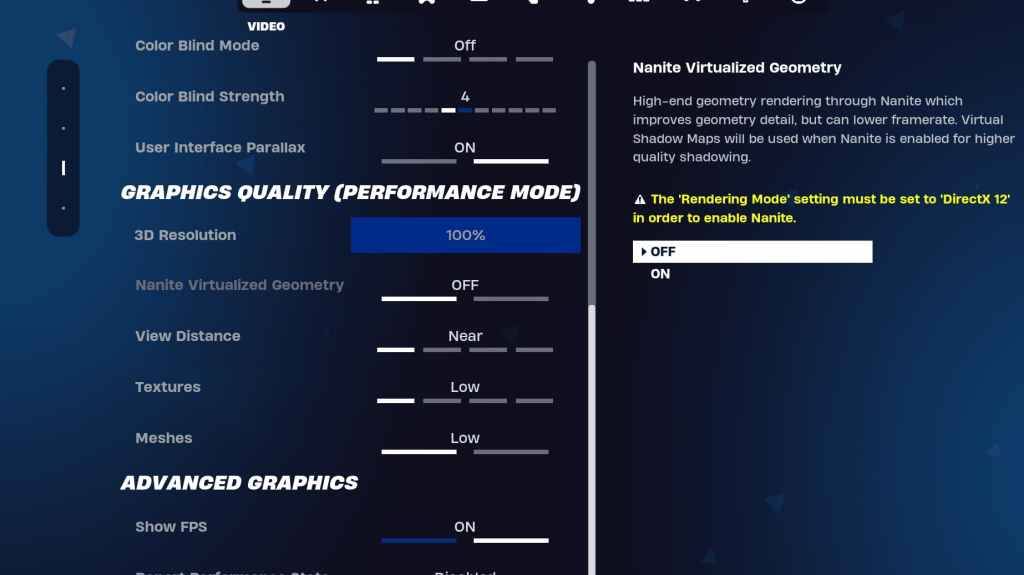
La sezione grafica è dove puoi avere l'impatto più significativo sul tuo FPS. Queste impostazioni controllano l'aspetto visivo del gioco e ottimizzarle può aiutare il tuo PC a utilizzare meno risorse, generando così più frame. Ecco le impostazioni grafiche consigliate per *Fortnite *:
| Collocamento | Raccomandato |
| Preimpostazione di qualità | Basso |
| Anti-aliasing e super risoluzione | Anti-aliasing e super risoluzione |
| Risoluzione 3D | 100%. Impostalo tra il 70-80% se si dispone di un PC di fascia bassa. |
| Geometria virtuale di nanite (solo in DX12) | Spento |
| Ombre | Spento |
| Illuminazione globale | Spento |
| Riflessioni | Spento |
| Visualizza la distanza | Epico |
| Trame | Basso |
| Effetti | Basso |
| Post elaborazione | Basso |
| Tracciamento del raggio hardware | Spento |
| Modalità a bassa latenza Nvidia (solo per GPU NVIDIA) | Su+boost |
| Mostra fps | SU |
Fortnite Best Game Impostazioni
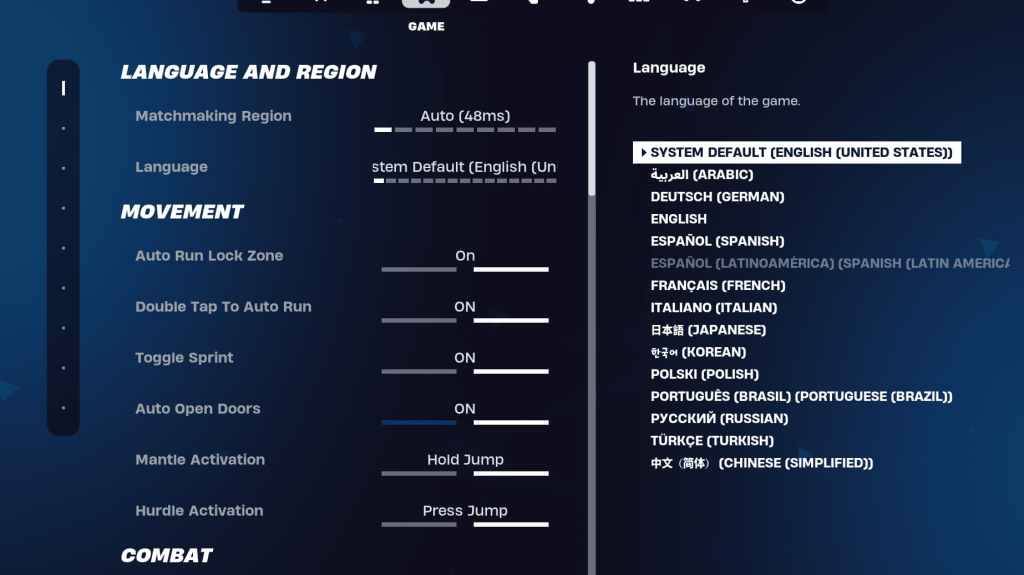
La sezione di gioco nelle impostazioni * Fortnite * non influisce direttamente sull'FPS ma è cruciale per il gameplay. Ecco le impostazioni chiave da configurare per l'editing, la costruzione e il movimento:
Movimento
- Porte aperte automatiche :
- Doppio tocco su Auto Run : ON (per controller)
Il resto può essere lasciato nelle loro impostazioni predefinite.
Combattere
- Tieni premuto per scambiare il pickup : ON (consente lo scambio di armi da terra tenendo il tasto d'uso)
- Attiva il targeting : preferenza personale (scegli tra hold o alterni per portata)
- Armi di raccolta automatica :
Edificio
- Ripristina la scelta dell'edificio : fuori
- Disabilita l'opzione pre-edit : OFF
- Turbo Building : fuori
- Modifiche auto-confirm : preferenza personale (usa entrambi se insicuro)
- Semplice modifica : preferenza personale (più facile per i principianti)
- Tocca per semplice modifica : ON (solo se è abilitato la modifica semplice)
Le impostazioni rimanenti in questa scheda sono caratteristiche di qualità della vita che non incidono sul gameplay o sulle prestazioni.
Fortnite Le migliori impostazioni audio
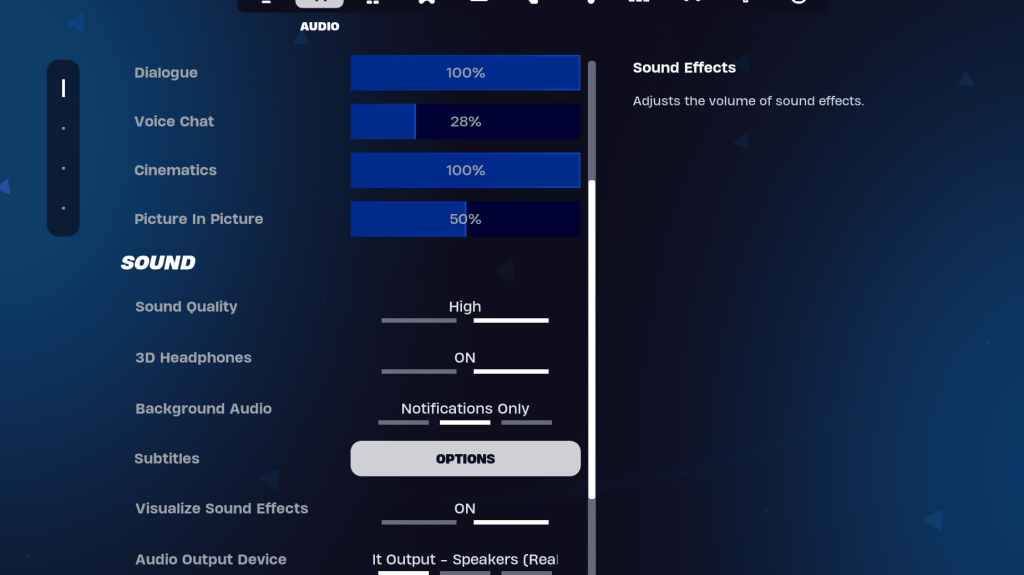
L'audio svolge un ruolo critico in *Fortnite *, aiutandoti a rilevare movimenti nemici e altri suoni cruciali. Le impostazioni audio predefinite sono generalmente buone, ma è necessario abilitare le cuffie 3D e visualizzare gli effetti sonori per segnali audio direzionali e visivi migliorati, come marcatori per passi o forzieri. Si noti che le cuffie 3D potrebbero non funzionare bene con tutti i modelli di cuffie, quindi potrebbe essere necessario sperimentare questa impostazione.
Correlati: come accettare l'Eula a Fortnite
Fortnite Migliori impostazioni di tastiera e mouse
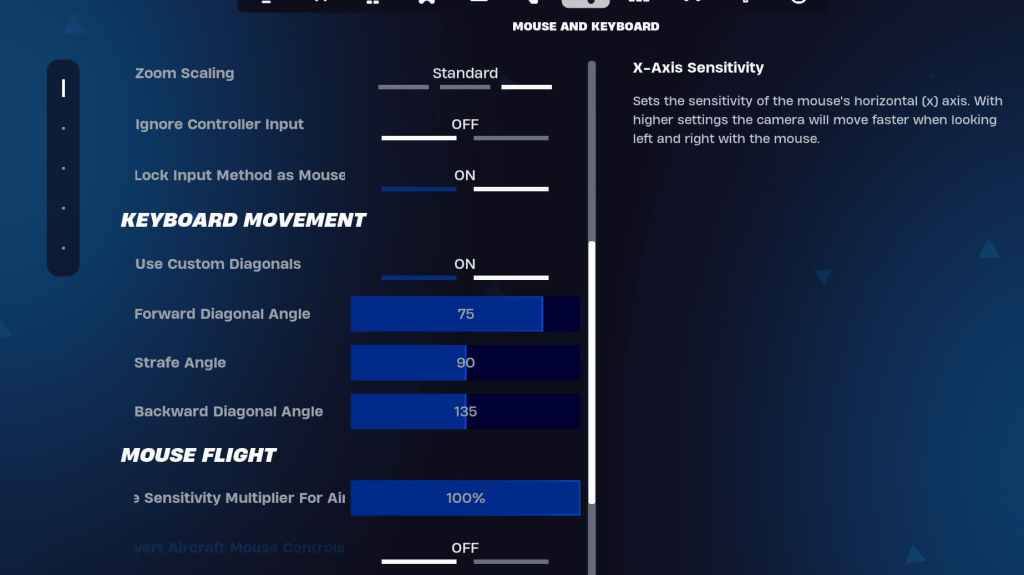
La sezione tastiera e mouse è essenziale per mettere a punto la sensibilità e altre impostazioni di gioco. Adiacente a questa scheda è la scheda Controlli della tastiera, in cui è possibile personalizzare i tasti. Ecco le impostazioni consigliate:
- Sensibilità x/y : preferenza personale
- Targeting Sensibilità : 45-60%
- Sensibilità dell'ambito : 45-60%
- Sensibilità a costruzione/editing : preferenza personale
Movimento della tastiera
- Usa le diagonali personalizzate :
- Angolo in avanti : 75-78
- Angolo di strati : 90
- Angolo all'indietro : 135
Per KeyBinds, iniziare con le impostazioni predefinite e regolare se necessario. Non esiste una serie universale perfetta di binds; Si tratta di preferenze personali. Per ulteriori indicazioni, consultare la nostra guida dettagliata sul miglior * fortnite * keybinds.
Queste impostazioni dovrebbero aiutarti a ottimizzare * Fortnite * per le migliori prestazioni sul tuo PC. Se stai pianificando di immergerti in * fortnite * balistico, assicurati di controllare anche le impostazioni consigliate per quella modalità.
*Fortnite è disponibile per giocare su varie piattaforme, tra cui Meta Quest 2 e 3.*















